티스토리 뷰
우분투에서 터미널창이 없이 실행되는 프로그램이 있다면, top 명령으로 확인이 가능합니다.
| top |

gnome-system-monitor (System Monitor , 시스템 모니터 )
또는 Ubuntu에는 그래픽 환경에서 사용할 수 있는 시스템 감시 도구가 내장되어 있습니다.
"System Monitor" 또는 "시스템 모니터" 등의 이름으로 알려진 응용 프로그램을 검색하여 실행할 수 있습니다.
이 도구는 CPU, 메모리, 네트워크, 디스크 사용 등을 시각적으로 보여줍니다.
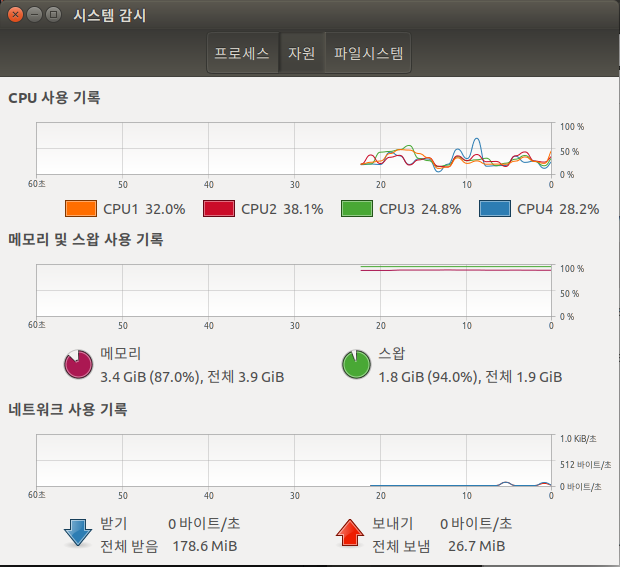



`gnome-system-monitor`는 GNOME 데스크톱 환경에서 제공되는 그래픽 기반의 시스템 모니터 도구입니다. 이 도구를 사용하면 그래픽 환경에서 시스템의 성능 및 프로세스 상태를 쉽게 확인할 수 있습니다.
1. 터미널에서 실행
가장 간단한 방법은 터미널에서 아래 명령어를 입력하여 실행하는 것입니다.
| gnome-system-monitor |
이 명령을 실행하면 그래픽 환경에서 시스템 모니터가 열립니다.
2. 애플리케이션 메뉴에서 찾기
GNOME 데스크톱 환경에서는 "시스템 모니터" 또는 "System Monitor"와 같은 이름의 응용 프로그램을 애플리케이션 메뉴에서 찾을 수 있습니다. 메뉴에서 해당 응용 프로그램을 찾아 실행할 수 있습니다.

좌측 상단의 위 아이콘을 누르면 검색창이 뜨고, "System Monitor"로 검색하면 됩니다.
3. 단축키로 실행
일부 시스템에서는 `Ctrl` + `Alt` + `Delete` 키를 누르거나 `Ctrl` + `Alt` + `Esc` 키를 눌러 GNOME System Monitor를 실행할 수 있는 경우도 있습니다.
`gnome-system-monitor`를 실행하면 시스템 리소스 사용량, 네트워크 활동, 현재 실행 중인 프로세스 목록 등을 확인할 수 있습니다. 프로세스 목록에서 특정 프로세스를 선택하면 해당 프로세스에 대한 자세한 정보를 확인할 수 있습니다. 그림화된 인터페이스를 통해 시스템의 상태를 시각적으로 파악할 수 있습니다.
터미널에서 특정 프로그램 종료시키는 방법
특정 프로그램을 종료시키는 방법에는 여러 가지가 있습니다. 아래에는 주로 사용되는 몇 가지 방법을 소개합니다.
1. 'kill' 명령어 사용
- 'kill' 명령어는 프로세스에 시그널을 보내어 해당 프로세스를 종료시킬 수 있습니다.
- 먼저, 'ps' 명령어를 사용하여 실행 중인 프로세스의 PID(Process ID)를 확인합니다.
| ps aux | grep "프로그램이름" |
- 그다음, 'kill' 명령어를 사용하여 PID를 이용하여 프로그램을 종료합니다.
| kill -9 PID |
여기서 'PID'는 프로그램의 Process ID를 나타냅니다.
2. 'pkill' 명령어 사용
- 'pkill' 명령어는 프로세스 이름을 기반으로 프로세스를 종료시킵니다.
| pkill "프로그램이름" |
3. 'pkill' 명령어와 'killall' 명령어의 조합
- 'pkill' 명령어가 원하는 결과를 주지 않을 때, 'killall' 명령어를 사용할 수도 있습니다.
| killall "프로그램이름" |
4. 'pkill' 또는 'killall' 명령어 대신 'pkill' 프로세스 이름
- 'pkill' 명령어에 직접 프로세스 이름을 넘겨주는 방법도 있습니다.
| pkill 프로그램이름 |
5. 시스템 모니터 또는 'gnome-system-monitor' 사용
- 그래픽 환경에서 시스템 모니터 도구를 사용하여 특정 프로그램을 찾아서 종료할 수 있습니다.
프로세스를 종료하는 명령어에는 여러 가지 시그널이 있습니다. '-9' 옵션은 SIGKILL 시그널을 보내어 강제로 종료합니다. 다른 시그널을 사용하려면 'kill' 명령어에 옵션을 조절할 수 있습니다.
'초보 우분투(리눅스)' 카테고리의 다른 글
| 우분투 네트워크 설치 (0) | 2024.02.17 |
|---|---|
| Visual studio code에서 소스코드의 tab을 공백으로 바꾸지 않음 (1) | 2024.02.17 |
| NVIDIA Jetson Nano 핀맵 (1) | 2024.02.17 |
| 우분투-프로그램 실행중에 프로그램 코드로 터미널 화면을 지우는 방법 (1) | 2024.02.17 |
| 작성중 - 우분투 부팅후 myprogram이 자동실행되게 하는 방법 (1) | 2024.02.17 |

